האם ברצונך ללמוד כיצד לקבוע תצורה של GPO כדי להגדיר את מרווח הזמן לעדכון אוטומטי עבור פריטי מדיניות קבוצתיים? בערכת לימוד זו, נראה לך כיצד לקבוע את תצורת מרווח הזמן לפני עדכון תצורות המדיניות הקבוצתית ברקע.
• Windows 2012 R2
• Windows 2016
• Windows 2019
• Windows 10
• Windows 7
רשימת ציוד
הסעיף הבא מציג את רשימת הציוד המשמש ליצירת ערכת לימוד זו.
כשותף באמזון, אני מרוויח מרכישות מתאימות.
ערכת לימוד בנושא Windows:
בדף זה, אנו מציעים גישה מהירה לרשימת ערכות לימוד הקשורות ל- Windows.
GPO של ערכת לימוד - מרווח זמן לרענון מדיניות אוטומטי
בבקר קבוצת המחשבים, פתח את כלי ניהול המדיניות הקבוצתית.

צור מדיניות קבוצתית חדשה.

הזן שם עבור המדיניות הקבוצתית החדשה.

בדוגמה שלנו, ה-GPO החדש נקרא: MY-GPO.
במסך ניהול מדיניות קבוצתית, הרחב את התיקיה בשם אובייקטי מדיניות קבוצתית.
לחץ באמצעות לחצן העכבר הימני על אובייקט המדיניות הקבוצתית החדש ובחר באפשרות עריכה.

במסך עורך המדיניות הקבוצתית, הרחב את תיקיית תצורת המחשב ואתר את הפריט הבא.
גש לתיקיה בשם מדיניות קבוצתית.

הפוך את האפשרות הנקראת הגדרת מרווח זמן לרענון מדיניות קבוצתית עבור מחשבים לזמינה.
• דקות - הזן את מספר הדקות לפני רענון אוטומטי של המדיניות הקבוצתית.
• דקות - הזן זמן אקראי שנוסף למרווח הרענון.
הזמן האקראי ימנע מכל המחשבים לבקש את העדכון בו-זמנית.
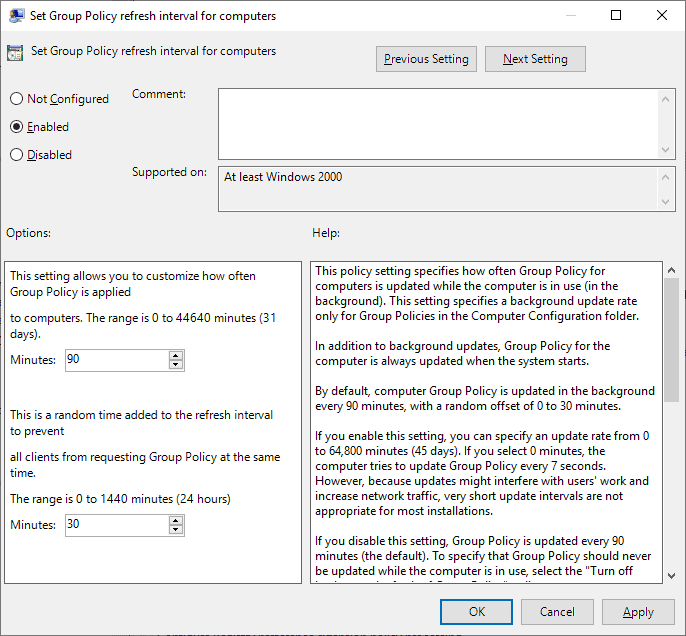
בדוגמה שלנו, המחשב ירענן את המדיניות הקבוצתית כל 90 דקות.
לחלופין, קבע את תצורת מרווח הזמן לעדכון מדיניות קבוצתית עבור בקרי קבוצות מחשבים.
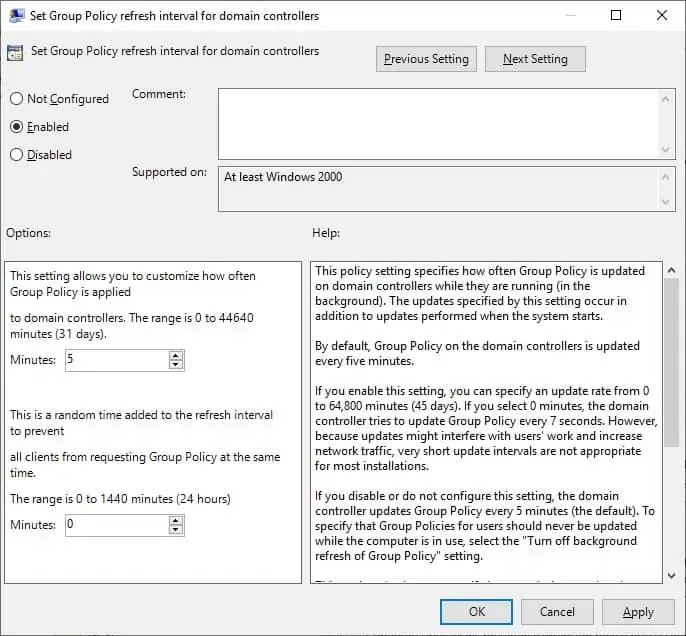
כדי לשמור את תצורת המדיניות הקבוצתית, עליך לסגור את עורך המדיניות הקבוצתית.
מזל טוב! סיימת את יצירת ה- GPO.
ערכת לימוד - החלת ה- GPO כדי לקבוע את תצורת מרווח הזמן לעדכון מדיניות
במסך ניהול מדיניות קבוצתית, עליך ללחוץ באמצעות לחצן העכבר הימני על היחידה הארגונית הרצויה ולבחור באפשרות לקשר GPO קיים.

בדוגמה שלנו, אנו הולכים לקשר את המדיניות הקבוצתית בשם MY-GPO לשורש התחום.

מזל טוב! באפשרותך לקבוע תצורה של מרווח זמן לעדכון רקע עבור פריטי מדיניות קבוצתית בתיקיה תצורת מחשב.
